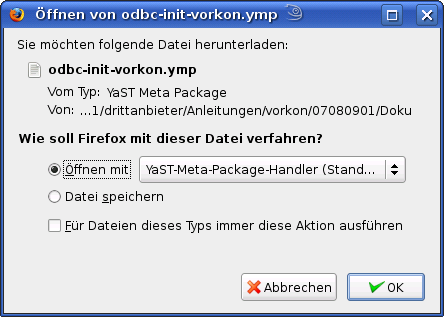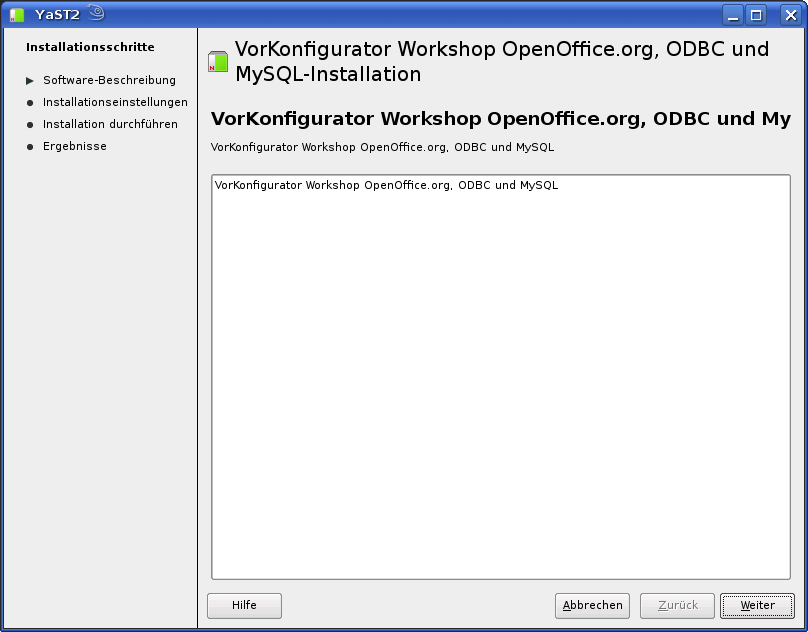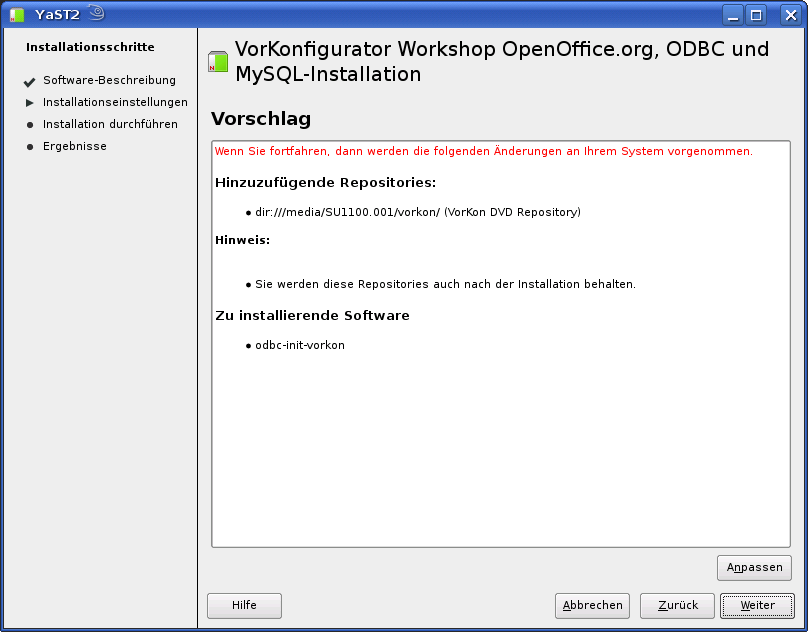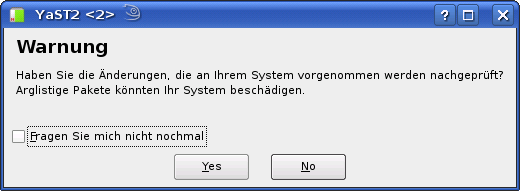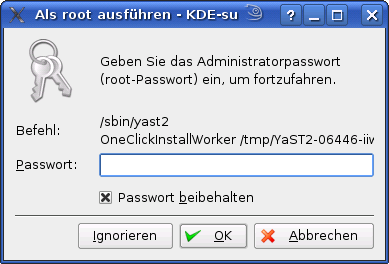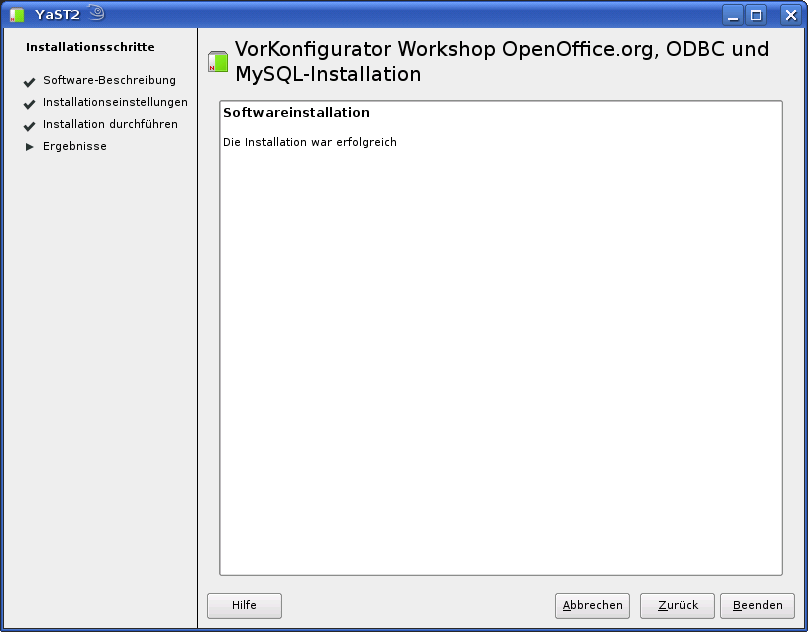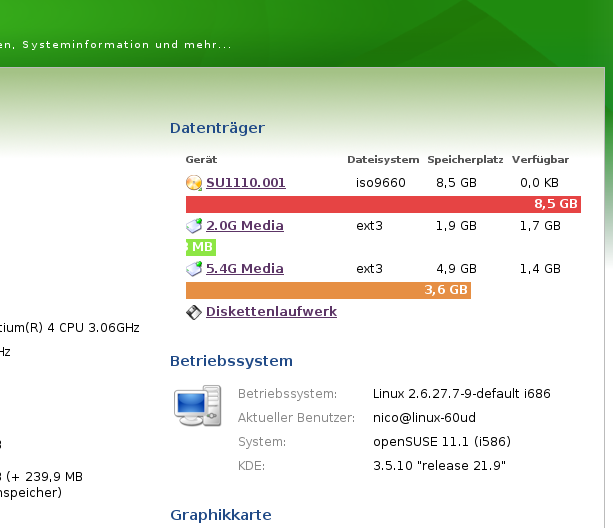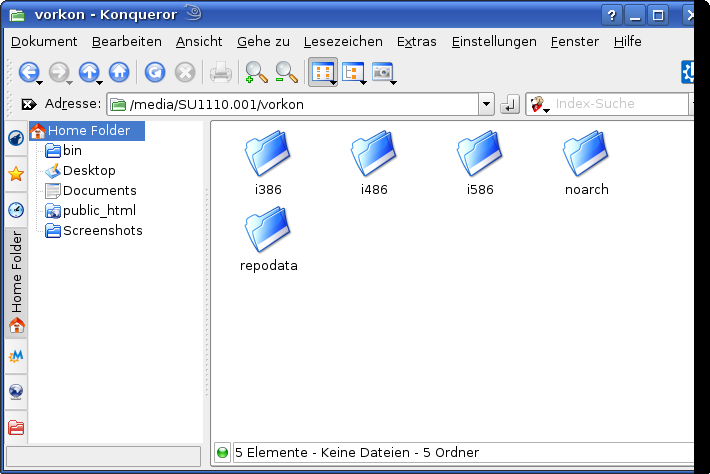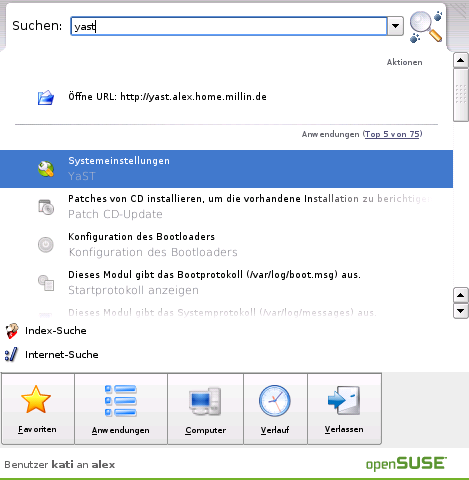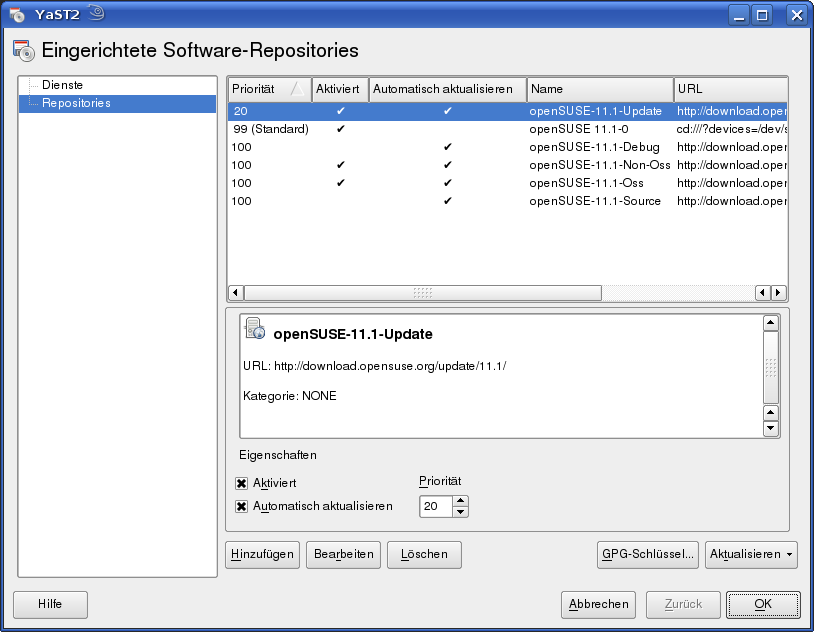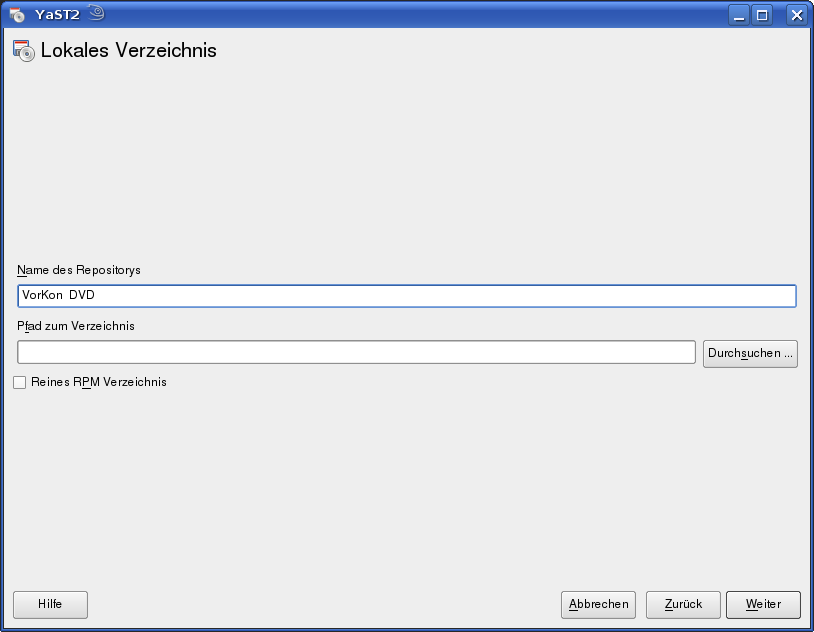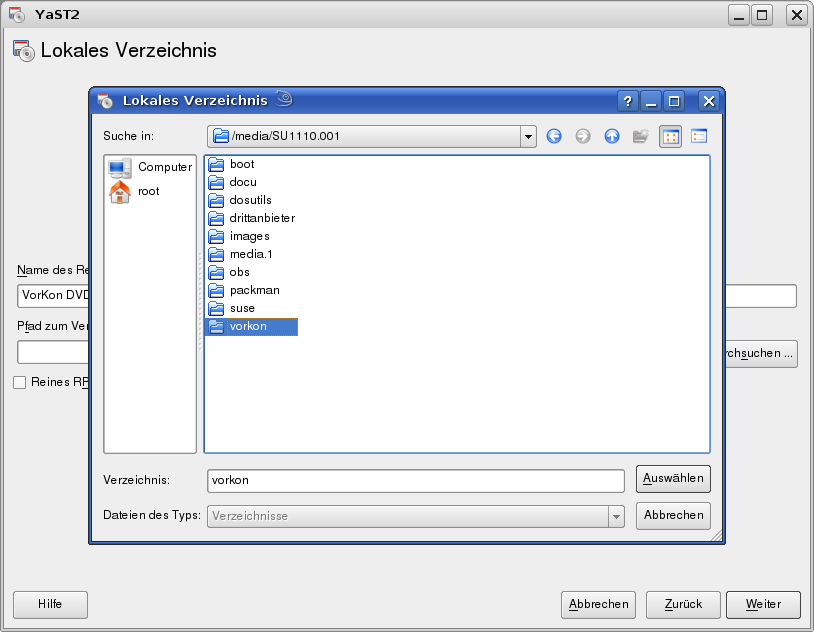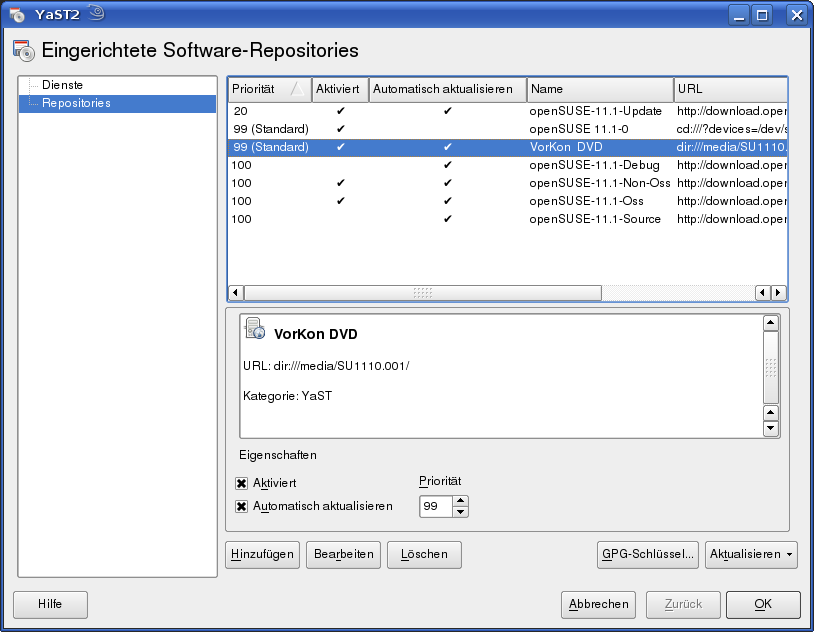openSUSE 11.1 - Installation
In dieser Rubrik finden Sie eine Vielzahl an Informationen, die Ihnen eine
einfache und problemlose Installation von openSUSE 11.1
- VorKon aus dem millin Verlag ermöglichen.
Dieses DVD enthält neben dem der Box beiliegendem Schnelleinstieg kein gedrucktes Handbuch. Sollten Sie
einen zweiten Rechner zu Verfügung haben, können Sie einfach die PDF-Dateien
der Handbücher auf der DVD:
auf den zweiten Rechner kopieren und zur Orientierung bei der Installation
verwenden. Alternativ können Sie auch die im folgenden vorgestellten
Abschnitte aus den Installationshandbüchern ausdrucken.
Installation des Basissystems openSUSE 11.1
Im ersten Schritt wird das Basissystem openSUSE 11.1 installiert. Dazu lassen
Sie jetzt einfach die DVD im Rechner eingelegt und starten ihn neu. Wählen
Sie im Menü den Punkt Installation und folgen Sie den Anweisungen.
Details finden Sie im Handbuch
openSUSE - Start auf der DVD.
Sehen Sie sich dort am besten vor der Installation
den
Abschnitt I.
Installation und Einrichtung an. Konfigurieren
Sie anschließend Ihr System, wie in den folgenden Abschnitten bechrieben:
- 1.
Installation mit YaST
Stellt YaST vor, das zentrale Werkzeug für die Installation und
Konfiguration Ihres Systems. Erfahren Sie, wie Schlüsselkomponenten Ihres
Systems eingerichtet oder geändert werden
- 2.
Einrichten von Hardware-Komponenten mit YaST
Hardwarekomponenten wie Monitore oder Drucker und Netzwerkverbindungen
wie Internetzugang. Hardware unter Linux kann ein Problem darstellen.
Daher fimden Sie viele Hinweise zum Umgang mit Hardware im Abschnitt
Umgang mit Hardware unter Linux weiter unten.
- 3.
Installieren, Entfernen und Aktualisieren von Software
Schlagen Sie nach, wie Software installiert oder entfernt wird, Benutzer
und Gruppen verwaltet werden und die verschiedenen mit openSUSE
verfügbaren Systemsprachen genutzt werden.
Ein wichtiger Hinweis vorweg: praktisch nach Redaktionsschluß dieser DVD wurde dieser Bug und dieser Bug in der neuen openSUSE 11.1 offensichtlich, der für die meisten Anwender keine Auswirkungen hat, aber ohne
eine kurze Vorbereitung den erfolgreichen Verlauf der
Installationsroutinen u. a. für die avm Fritz!WLAN USB
Sticks unmöglich macht!
Sollte Ihr Rechner bereits über einen Internetanschluß
verfügen, so kann das Problem des ersten Bug mit einem Update
(s.
5. YaST-Online-Update im Handbuch
openSUSE - Referenz) im Prinzip schnell behoben werden.
Für die Beseitigung des zweiten Bug ist im Prinzip etwas mehr
Aufwand notwendig. Um Ihnen dieses zu ersparen und für den Fall,
daß Ihr Rechner ohne Internet-Anschluß ist -
weil Sie ihn erst
genau mit der Installation dieses WLAN-Anschlusses schaffen wollen
-
haben wir einen kleinen Workaround beigefügt, der aber ohne
Internet-Verbindung Ihres Rechners zunächst
nur mit der unveränderten
Basisinstallation der DVD funktioniert!
Bitte nehmen Sie daher in diesen Fällen vor noch
kein YaST-Online-Update des Kernel vor!
Weitere Informationen finden Sie in den jeweiligen Installationsanleitungen in der Rubrik
VorKon unter dem Stichwort
WLAN VorKonfigurator.
Bei Problemen können Sie unter
unter
IV.
Hilfe und Fehlerbehebung in
openSUSE
- Start nachschlagen, um Lösungsmöglichkeiten und
alternative Installationswege zu nutzen.
Sollte auf Ihrem Rechner bereits openSUSE 11.0 seinen Dienst tun, ist die
Installation der neuen Version sehr einfach. Wählen Sie während der
Installation die Option
Aktualisierung, um auf eine neuere Version
zu aktualisieren. Weitere Informationen zu Systemaktualisierungen finden Sie
im Kapitel
Aktualisieren
des Systems und Systemänderungen im Handbuch
openSUSE - Referenz.
Wenn Sie bei der Installation des Basissystems openSUSE 11.1 oder der
Anwendungen aus den zusätzlichen DVD-Installationsquellen auch mithilfe der
beigefügten Dokumentation nicht mehr weiterkommen, können Sie gerne unseren
Support in Anspruch nehmen. Weitere Informationen finden Sie im Abschnitt
VorKon-Installationssupport weiter
unten.
Exklusiv bei VorKon:
Yiπ- Lesen, Klicken, Starten
Wer kennt das nicht - so viele Anwendungen zur Auswahl und so manches Rätsel:
- Was verbirgt sich hinter unverständlichen Paket-Namen?
- Welches Internet/Multimedia/Zeichen/.../-Programm ist für den
individuellen Einsatzzweck wohl das Richtige?
- Wo wird eine dringend benötigte Option eingestellt?
- Wie sieht das Programm eigentlich aus?
- Wo finde ich - schon vor einer Installation - Dokumentation, Hilfe,
Tips und Tricks?
- ...?
Wer sich in allen Bereichen von Linux bestens auskennen will, wird
wahrscheinlich diverse Fachzeitschriften lesen, viele Fachbücher in- und
auswendig kennen und ständig im Internet auf der Suche nach den neuesten Tips
und Tricks unterwegs sein.
Wer Linux etwas entspannter angehen und dennoch nicht auf das notwendige
Wissen verzichten will, für den bietet sich Yi
πan.Yiπ (
YiPI:
Yet another interactice Package Information) ist eine weitere Erleichterung für
Anwender. Sie bietet bereits vor einer Installation umfangreiche
Dokumentation, Hilfe, Tipps und Tricks sowie eine 1-Click-Installation für
alle (mehr als 7.500) Softwarepakete, Anwendungsprogramme und Linuxbefehle,
die auf dieser DVD enthalten sind.
Und auch nach der Installation hilft Yi
π, noch
offene Fragen zu den Anwendungen schnell zu klären und verhilft zusammen mit
dem Dokumentatonsmaterial unter der Rubrik
Dokumentation zu einem noch
effektiveren Umgang mit Linux und seinen Anwendungen.
Installation zusätzlicher Anwendungen aus den Installationsquellen dieser
DVD
Nachdem Sie die Einrichtung des Basissystems abgeschlossen haben, können Sie
nun im zweiten Schritt zusätzliche Anwendungen aus den Installationsquellen
der DVD installieren. Dazu ist nur die jeweils gewünschte Installationsquelle
hinzuzufügen:
- DVD-Installationsquelle packman
Aus Gründen der international sehr unterschiedlichen Situation im Bereich
Rechte und Lizenzen enthält die weltweit verfügbare Download-Version von
openSUSE 11.1 nur eine geringe Zahl von (freien) Multimediatreibern (sog.
Codecs). Diese Möglichkeiten können Sie mit den Paketen aus der
Packman-Installationsquelle deutlich erweitern. Details finden Sie unter
der Rubrik
Packman.
- DVD-Installationsquelle obs
Einen Überblick über die Auwahl der "Tops of the OBS", also der
interessantesten und nützlichsten Anwendungen aus dem OpenSUSE Build
Service (OBS) finden Sie unter der Rubrik
OBS.
- DVD-Installationsquelle vorkon
Nützliche Tools kommerzieller Anwender, wie Realplayer, Adobe Acrobat
Reader, Java-Runtime oder den Flash-Player finden Sie zusammen mit
Anwendungen aus dem VorKon-Shop, wie Flight Gear, LinDVD oder Moneyplex
2009, in den Installationsquelle. Details finden Sie unter der Rubrik
VorKon.
Um es Ihnen einfach zu machen, ist in vielen Fällen die 1-Click-Installation
von Anwendungen möglich. Dazu klicken Sie in der jeweiligen
Installationsanleitung in den einzelnen Rubriken nur auf ein solches
Symbol:
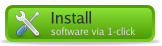
. Dabei brauchen Sie sich keine Gedanken über die Einrichtung von
Installationsquellen und die Auswahl der richtigen Softwarepakete zu machen.
Die 1-Click-Installation nimmt Ihnen diese Arbeit ab. Bitte beachten Sie, daß
Sie die 1-Click-Installation
nur zur
Installation bzw. Re-Installation verwenden können! Zur Deinstallation von
Programmen stehen Programme wie YaST bzw. smart zu Verfügung. Weitere
Informationen zum 1-Click-Install finden Sie weiter unten in Abschnit
1-Click-Installation.
Nachdem alle Pakete auf die Festplatte gespeichert wurden, ist die
Installation von openSUSE 11.1
- VorKon abgeschlossen. Nun können Sie sich mit dem System und seinen
Anwendungen vertraut machen. In den Handbüchern (Vorsicht: ab und zu etwas
Denglisch ;-))
- (auch die Beschreibungen im Handbuch zur Vorversion SUSE Linux 10.1 SUSE
Linux-Anwendungen sind für das Verständnis immer noch hilfreich)
In der Rubrik "Dokumentation" finden Sie
noch weitere Informationen rund um Linux.
Schließlich können Sie auch mit Yiπ im unfangreichen
Angebot dieser openSUSE 11.1 VorKon stöbern.
Sicher werden trotz der Fülle des hier bereitgestellten Materials im
Einzelfall noch Fragen offen bleiben. Im Internet finden Sie
beispielsweise im
Linux-Club, dem deutschsprachigen Forum
zu SUSE Linux und openSUSE, eine erste Anlaufstelle. Dort werden im Forum
auch Fragen zu erweiterten Multimediafähigkeiten von openSUSE 11.1
besprochen. Weitere Informationen zu diesem Thema finden Sie auch online auf
den
Seiten der
SUSE. Insbesondere ist hier die Seite
Zusätzliche
Paketquellen für YaST interessant. Eine weitere Anlaufstelle für eine
Fülle von Themen rund um openSUSE ist das
SUSE Wiki sowie das übersichtlich
gestaltete
Wiki des Linux-Club. Interessante Software für openSUSE
findet sich beispielsweise bei
Packman. Wie Sie die
Multimediafähigkeiten Ihres Systems erweitern, wird auf
dieser
Seite des Linux-Club-Wiki beschrieben. Eine Übersicht über zusätzliche
Paketquellen bietet
diese Seite von openSUSE und
diese Seite des Linux-Club-Wiki.
Nachdem Sie sich ein wenig mit openSUSE
11.1 - VorKon vertraut gemacht haben, sind Sie sicher bald in der
Lage, das System entsprechend Ihren Wünschen optimal zu nutzen. Vielleicht
können Sie schließlich sogar noch dem einen oder anderen Neueinsteiger unter
die Arme greifen :-).
Anhang:
Umgang mit Hardware unter Linux.
Hardwaretreiber werden von Linux benötigt, um auf die Hardwarekomponenten des
Rechners zugreifen zu können. Treiber werden üblicherweise als sogenannte
Module dem Linux-Kernel, dem Kern des Linux-Betriebssystems, hinzugefügt.
Dies kann beim Start des Rechners, aber auch später im laufenden Betrieb
geschehen.
Diese Treiber werden sowohl von freien Entwicklern als auch von kommerziellen
Unternehmen entwickelt. Ein gutes Beispiel hierzu ist der
HPLIP-Treiber. Mit den Programmen
hp-setup bzw.
hp-toolbox können hier Anwender ihre
Geräte auch unter Linux sehr gut konfigurieren. Diese Programme finden Sie im
RPM- Paket
hplip von openSUSE.
Dementsprechend unterliegen Treiber auch unterschiedlichen Lizenzen, die
nicht immer mit der GPL-Lizenz von Linux übereinstimmen. Manchmal können auch
durch die Informationspolitik mancher Hardwarehersteller keine oder nur
rudimentär funktionierende Treiber entwickelt werden.
Hardware unter Linux kann also ein Problem darstellen. Am besten schauen Sie
vor der Installation einmal kurz bei folgenden Artikeln in diejenigen hinein,
die Ihre Hardware betreffen. Damit ersparen Sie sich bei der Installation und
späteren Nutzung im Zweifelsfall das eine oder andere frustrierende
Erlebnis:
- Weiterhin interessant als Hintergrundinformation sind auch diese Seiten
aus den Handbüchern der Vorversion SuSE Linux 10.1:
Lassen Sie sich durch die Fülle der in den Artikeln detailliert dargestellten
Informationen nicht verwirren. Zunächst reicht es sicher, sich nur die
einführenden Abschnitte der Artikel duchzusehen, um zu erkennen, ob die
vorliegende Hardware vielleicht im Zusammenspiel mit Linux Probleme bereitet.
Im allgemeinen enthalten die Linux-Distributionen von Hause aus alle Treiber
für die wichtigen Hardwarekomponenten. Seit der Version 10.1 liefert SUSE
jedoch ihr Linux-System ohne eine Vielzahl von (kommerziellen) Treibern aus.
Und seit der Version openSUSE 11.0 werden proprietäre Kerneltreiber z. B. für
USB-Geräte nicht mehr unterstützt. Für WLAN-Adapter, für die es keinen freien
Linux-Treiber gibt, steht aber mit NDISwrapper ein nützliches Tool zu
Verfügung, mit dem man auch diese Geräte unter Linux nutzen kann. Weitere
Hinweise finden Sie unter der Rubrik
VorKon.
Falls bestimmte Geräte bei der Installation nicht oder nur unzureichend
eingerichtet werden können, müssen Sie sich nun nicht zusätzliche Treiber
selber aus dem Internet zusammensuchen und vielleicht auch noch selber aus
dem Quellcode erstellen. Denn Dank dieser DVD liegen für Sie zusätzliche
Treiber in den Installationsquellen obs, packman und vorkon gleich
fertig zur Installation bereit.
VorKon-Installationssupport
Wenn Sie bei der Installation des Basissystems openSUSE 11.1 oder der
Anwendungen aus den zusätzlichen DVD-Installationsquellen auch
mithilfe der beigefügten Dokumentation nicht mehr weiterkommen,
können Sie gerne unseren Support in Anspruch nehmen.
Der auf der ersten Seite des Einlegeblattes abgedruckte
persönliche Gutschein-Code berechtigt Sie zu 5 kostenlosen
Problemlösungen per E-Mail durch unseren Support und kostenfreiem
Zugang zu Updates der DVD-VorKon-Anwendungen über den
VorKon-Shop www.vorkon.de. Weitergehenden kostenpflichtigen Installations-Support erhalten Sie ebenfalls über den
VorKon-Shop.
Bestellen Sie in unserem VorKon-Shop einfach den kostenlosen Artikel
"OpenSUSE 11.1 VorKon Update & Support", der exklusiv nur Kunden
dieser VorKon-DVD ab etwa Ende Februar 2009 zu Verfügung steht. Geben Sie bitte bei der
Bestellung im Feld "Falls Sie Anmerkungen zur
Bestellung haben, teilen Sie uns diese mit:" Ihren persönlichen Gutschein-Code ein, der auf dem Einlegeblatt der DVD-Box
abgedruckt ist.
Bei der Bestellung in unserem VorKon-Shop erhalten Sie ein Paßwort, das aber nur für die Anmeldung im VorKon-Shop notwendig ist.
Nachdem Ihre Bestellung inkl. Gutschein-Code bei uns eingetroffen
ist, erhalten Sie von unserem VorKon-Shop eine Mail mit Ihrem
individuellen
URL-Key, der Ihnen direkten Zugang zu Ihrem
persönlichen
Internet-Verzeichnis des
VorKon-Shops ermöglicht.
Der
URL-Key beginnt immer mit
vkd-
gefolgt von einigen Zahlen und Buchstaben.
Bitte
ersetzen Sie <URL-Key> durch die Zeichenkette
("Paßwort-Schlüssel"), die Ihnen per Mail nach der Freischaltung von uns zugeschickt wird.
Ein
persönliches Internet-Verzeichnis auf unserem Server
http://www.vorkon.de hat folgende Struktur:
http://www.vorkon.de/vkd/<URL-Key>/
Der individuelle URL-Key ist Teil der dargestellten URL, die dadurch jedem
Kunden Zugang zu seinem ganz eigenen, persönlichen
Internet-Verzeichnis bietet. Durch den individuellen URL-Key wird
gewährleistet, daß diese URL für jeden Kunden anders
aussieht und dementsprechend nur dieser Zugang zu seinem Internet-Verzeichnis
auf unserem Server erhält.
In Ihrem persönlichen Internet-Verzeichnis finden Sie mehrere
Unterverzeichnisse, u. a. für Installationsanleitungen und
Dokumentation. Gleichzeitig ist eines der Unterverzeichnisse als
Installationsquelle für Software-Pakete im üblichen RPM-Format vorbereitet, von der aus Sie bequem die
VorKon-Shop-Software direkt aus dem Internet auf Ihren Rechner
installieren können. Ein zusätzlicher Download ist nicht notwendig.
Diese
Installationsquelle hat die URL
http://www.vorkon.de/vkd/<URL-Key>/RPM
Die Installation der Updates aus dem Vorkon-Shop machen wir Ihnen hier
wie bei der DVD über die 1-Click-Installation in der
Online-Installationsanleitung ganz einfach.
Bei E-Mail-Anfragen an unseren Support können Sie den
Gutschein-Code insgesamt 5x verwenden. Weiteren kostenpflichtigen
Support erhalten Sie über den
VorKon-Shop.
Genauere Informationen zum Support und zu den Updates finden Sie in unserem
VorKon-Shop.
1-Click-Installation
Die Installation von Software mit der 1-Click-Installation von dieser DVD ist
kinderleicht:
Im Browser (z. B. Firefox oder Konqueror) einfach in einer der
Installationsanleitungen auf einen solchen Button 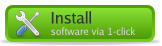 klicken. Beispielsweise installieren wirodbc-init-vorkon
aus dem Workshop:
OOorg, ODBC & MySQL. Nun öffnet sich ein neues Fenster:
klicken. Beispielsweise installieren wirodbc-init-vorkon
aus dem Workshop:
OOorg, ODBC & MySQL. Nun öffnet sich ein neues Fenster:
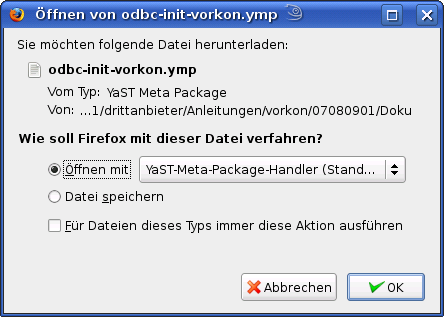
Klicken Sie hier einfach auf <OK>. Nun öffnet sich wiederum ein neues
Fenster:
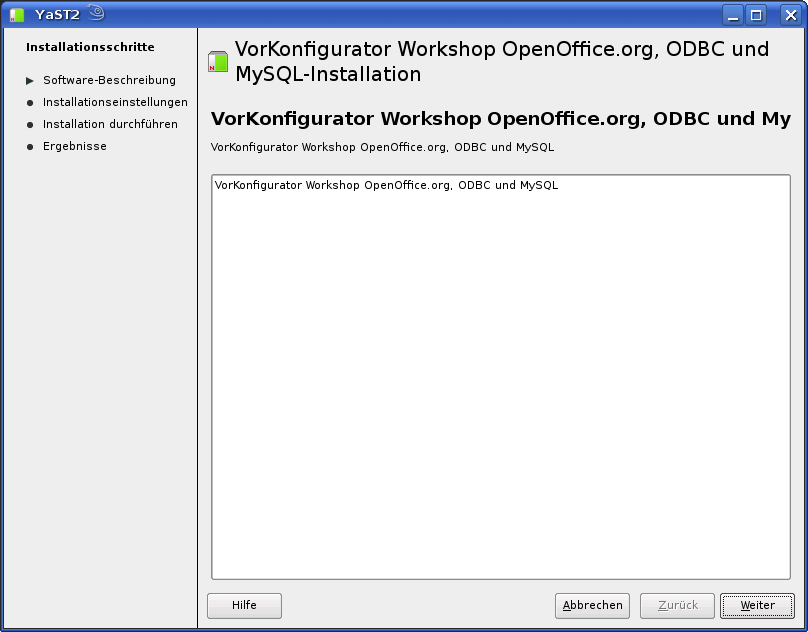
Zur Sicherheit wird Ihnen noch einmal angezeigt, welche Anwendung installiert
werden soll. Im Normalfall klicken Sie hier einfach auf <Weiter>. Ein
neues Fenster öffnet sich:
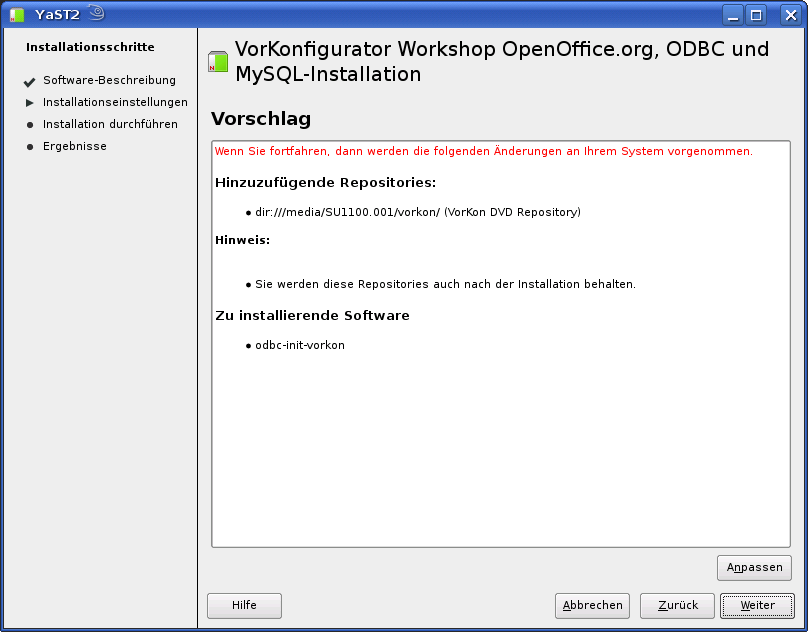
Noch einmal zur Sicherheit wird Ihnen vor der Installation angezeigt, was
während der Installation am System verändert werden wird. Sie haben hier die
Möglichkeit die Vorgaben anzupassen (z. B. Repository wird nach der
Installation nicht behalten) oder abzubrechen. Im Normalfall klicken Sie auch
hier wieder auf <Weiter>.
Ein neues Fenster öffnet sich mit einem allerletzten Warnhinweis:
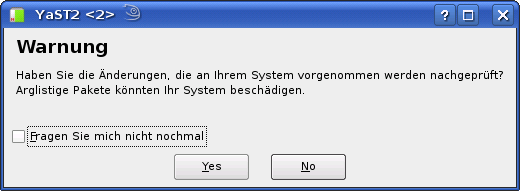
Im Normalfall klicken Sie einfach auf <Yes> bzw. <Ja>. Da auch
irgendwelche Seiten aus dem Internet mit der 1-Click-Installation
ausgestalttet sein können, ist dieser Hinweis berechtigt. Nutzen Sie also
die 1-Click-Installation besser nur auf Seiten, denen Sie vertrauen können,
wie z. B. die Seiten des openSUSE Build Service (OBS).
Da die Installation Systemverwalter-Rechte benötigt, öffnet sich ein weiteres
Fenster, in dem Sie das root-Paßwort eingeben:
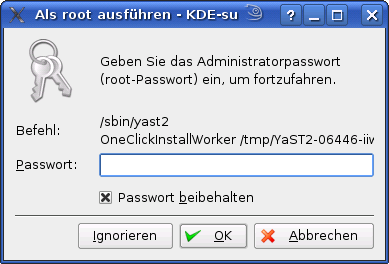
Nun werden die ausgewählten Anwendungen installiert. Den Abschluß
der Installation zeigt schließlich ein weiteres Fenster an.
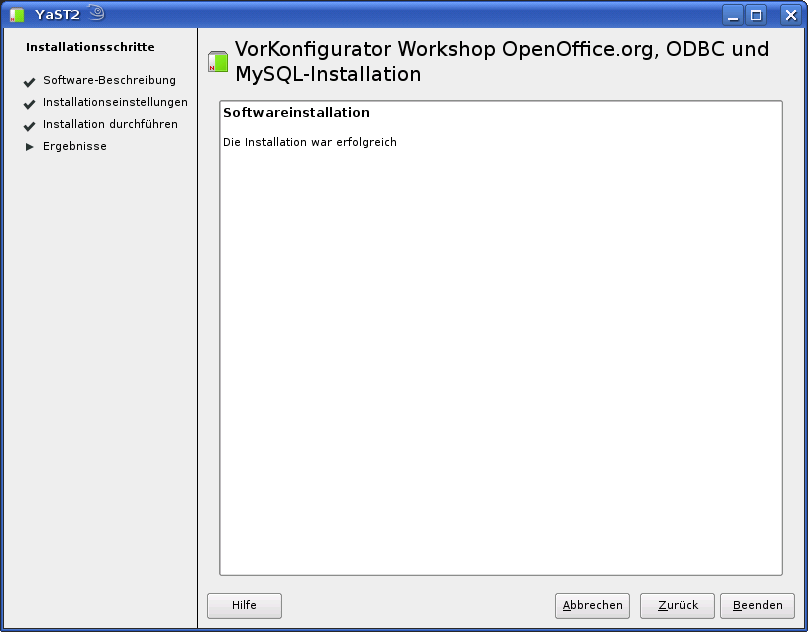
Mit Klick auf <Beenden> ist die Installation abgeschlossen. Nun stehen
die installierten Anwendungen zu Ihrer Verfügung.
Einrichtung der zusätzlichen
DVD-Installationsquellen mit YaST
Nachdem Sie die grundlegende Konfiguration abgeschlossen haben, können Sie
nun im zweiten Schritt
installieren. Diese Software liegt auf der DVD in separaten
Verzeichnissen
schon in Form von einfach zu nutzenden Installationsquellen vor . Damit YaST
diese zusätzlichen Installationsquelle nutzen kann, müssen diese dem System
bekannt gemacht werden. Informationen zu diesem Thema finden Sie in Abschnitt
3.
Installieren, Entfernen und Aktualisieren von Software.
Wir gehen in der folgenden Beschreibung von der graphischen Benutzerfläche
KDE aus. Falls Sie mit KDE (noch) nicht so vertraut sind, finden Sie im
openSUSE
- KDE Quick Start weitere Informationen.
Im folgenden beschreiben wir die Einbindung des Repositories vorkon. Für die
anderen beiden Repositories gilt dies Beschreibung analog. Damit die DVD in
die Verzeichnisstruktur eingebunden wird, klicken Sie auf das Symbol
"Arbeitsplatz" auf Ihrem Bildschirm oben links:

Es erscheint ein Fenster, in dessen rechtem oberen Bereich die Datenträger
angezeigt werden, ähnlich diesem Ausschnitt:
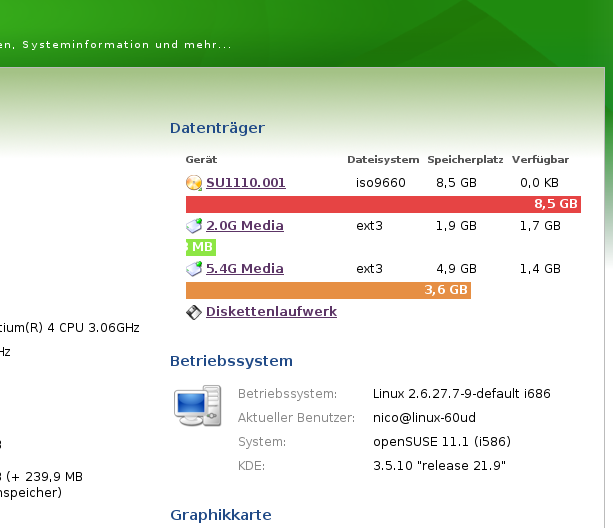
Sollten die Anzeigen unterhalb Speicherplatz und Verfügbar für die DVD leer sein, klicken
Sie einmal rechts auf SU1110.001. Jetzt
ist das Laufwerk in das Dateisystem eingebunden und kann unter /media/SU1110.001 angesprochen
werden. Die Verzeichnisse packman, obs und vorkon liegen
jeweils darunter. Im Konqueror von KDE zeigt sich beispielsweise folgendes
Bild für das Verzeichnis /media/SU1110.001/vorkon:
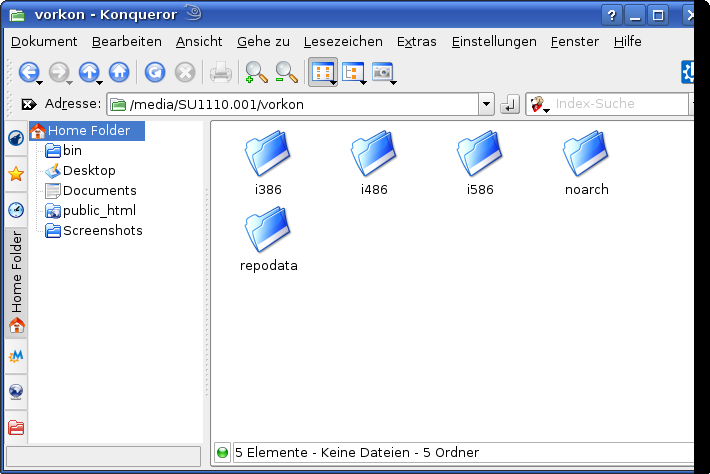
Starten Sie nun das YaST-Kontrollzentrum, das zentrale Werkzeug von openSUSE
für die Verwaltung Ihres Linux-Systems, indem Sie unten links auf das
Chamäleon, dem Symbol für das K-Menü, klicken. In der auftauchenden Leiste
geben Sie im Feld oben Suchen" YaST ein. wie Sie
in der folgenden Abbildung erkennen können, wird YaST auch nit dem einfacher
einzugebenden yast gefunden:
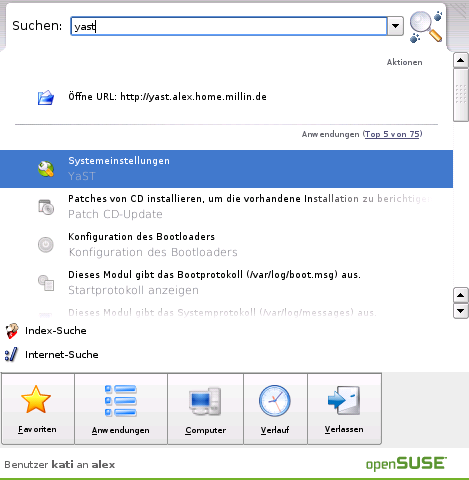
Klicken Sie auf Systemeinstellungen - YaST. Jetzt öffnet sich ein Fenster, in
dem Sie Ihr root-Paßwort eingeben müssen. Da mit YaST ein ungeschützter
Zugang zum gesamten System möglich ist, hat nur der Systemverwalter root
Zugriff auf YaST. Sobald Sie das root-Paßwort korrekt eingegeben haben,
öffnet sich ein Fenster und zeigt das YaST-Kontrollzentrum. Wählen Sie in
YaST
(s. Abschnitt
3.
Installieren, Entfernen und Aktualisieren von Software im
SUSE-Handbuch) nun den Punkt
Software-Repositories:
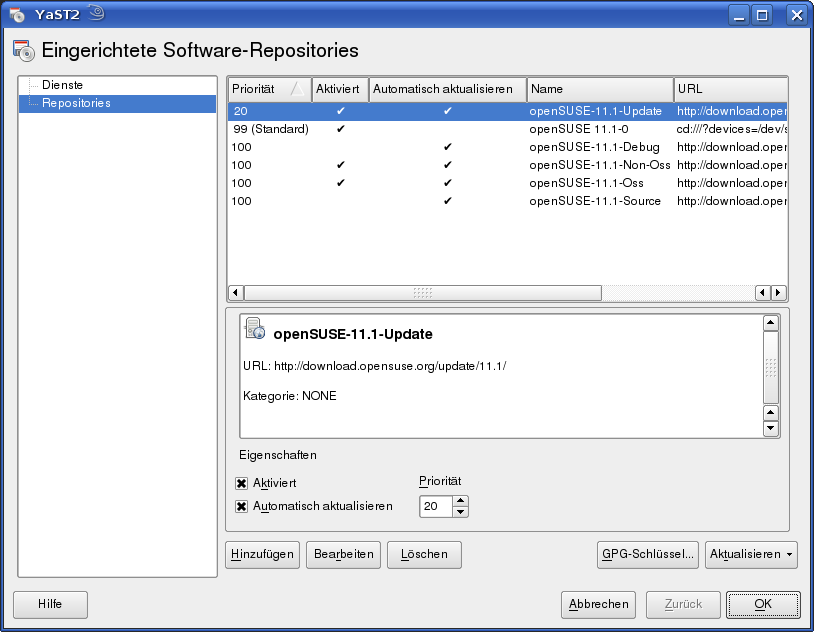
Im neu auftauchenden Fenster klicken Sie auf <Hinzufügen>. Nun
erscheint ein neues Fenster, in dem Sie die Option lokales Verzeichnis auswählen und auf
Weiter klicken. Im neu auftauchenden Fenster verergeben Sie für die
Installationsquelle zunächst eine aussagekräftige Bezeichnung, wie hier im
Beispiel VorKon
DVD. Klicken Sie anschließend auf <Durchsuchen>.
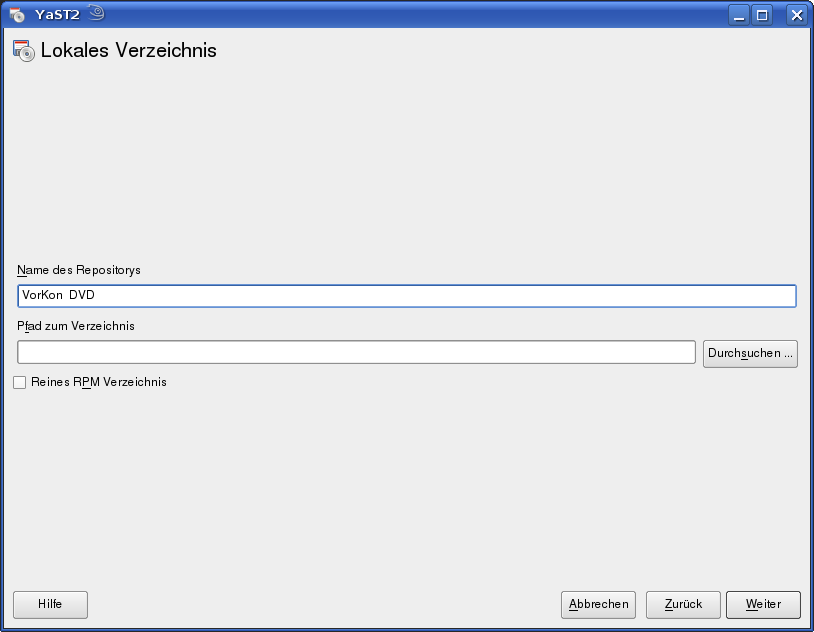
Wahrscheinlich können Sie hier das Verzeichnis/media bereits erkennen.
Anderenfalls navigieren Sie zunächst zur obersten Ebene / und wechseln dann
anschließend nach /media/SU1110.001/vorkon und klicken auf
<Auswählen>.
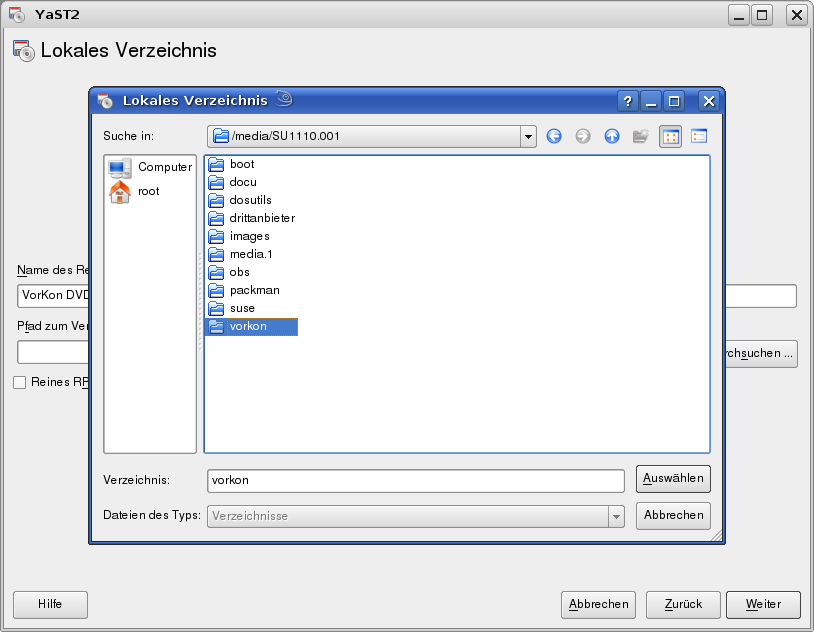
Klicken Sie auf <Weiter>. Damit ist die neue Installationsquelle
eingebunden und kann zur Softwareinstallation verwendet werden:
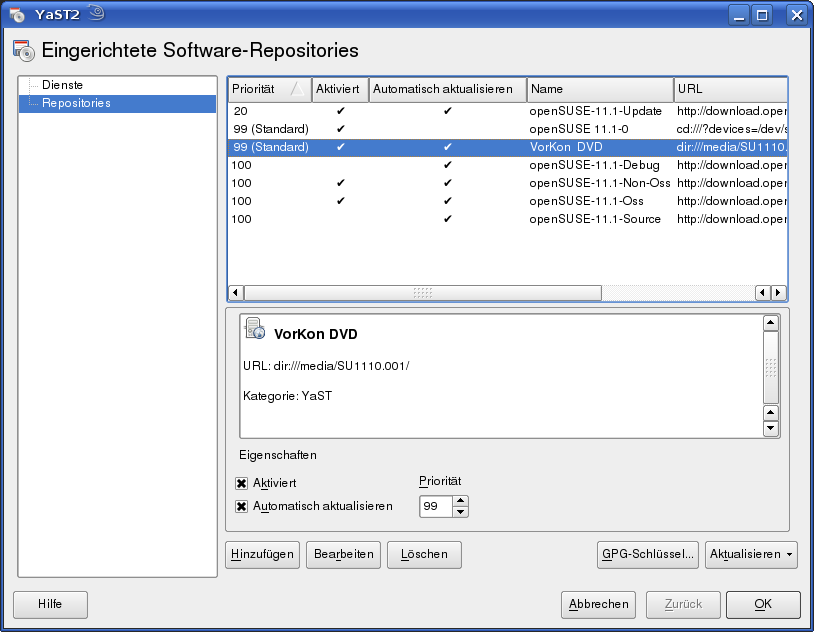
Mit Klick auf <Beenden> ist das Hinzufügen der neuen
Installationsquelle beendet.
In gleicher Weise können Sie auch die weiteren auf dieser DVD enthaltene
Installationsquellen, packman und obs, einbinden.
Einen Überblick über die Software, die unter der Installationsquelle /media/SU1110.001/vorkon
verfügbar ist, erhalten Sie, indem Sie in YaST den Punkt "Software
installieren oder löschen" anklicken. Wählen Sie im neu erscheinenden
Fenster links oben unter Filter die
Option <Installationsquellen> aus. Klicken Sie nun links auf VorKon DVD:
Folgen Sie bei der Installation der zusätzlichen Software auch wieder den in
den einzelnen Abschnitten vorgeschlagenen Installationswegen.
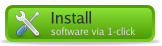 . Dabei brauchen Sie sich keine Gedanken über die Einrichtung von
Installationsquellen und die Auswahl der richtigen Softwarepakete zu machen.
Die 1-Click-Installation nimmt Ihnen diese Arbeit ab. Bitte beachten Sie, daß
Sie die 1-Click-Installation nur zur
Installation bzw. Re-Installation verwenden können! Zur Deinstallation von
Programmen stehen Programme wie YaST bzw. smart zu Verfügung. Weitere
Informationen zum 1-Click-Install finden Sie weiter unten in Abschnit 1-Click-Installation.
. Dabei brauchen Sie sich keine Gedanken über die Einrichtung von
Installationsquellen und die Auswahl der richtigen Softwarepakete zu machen.
Die 1-Click-Installation nimmt Ihnen diese Arbeit ab. Bitte beachten Sie, daß
Sie die 1-Click-Installation nur zur
Installation bzw. Re-Installation verwenden können! Zur Deinstallation von
Programmen stehen Programme wie YaST bzw. smart zu Verfügung. Weitere
Informationen zum 1-Click-Install finden Sie weiter unten in Abschnit 1-Click-Installation. 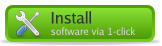 klicken. Beispielsweise installieren wir
klicken. Beispielsweise installieren wir